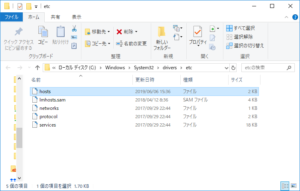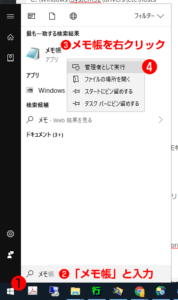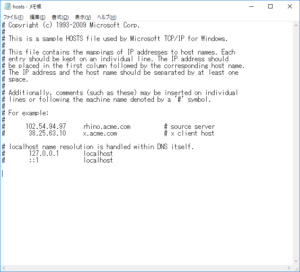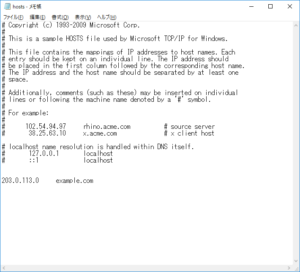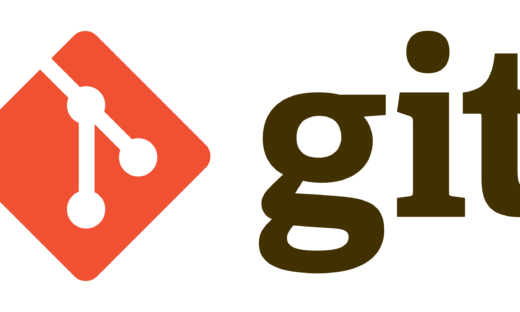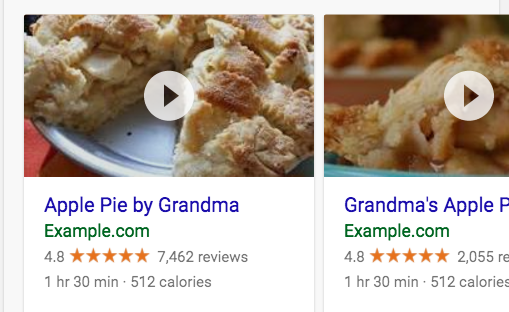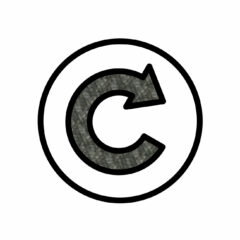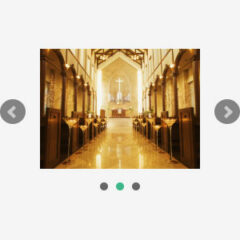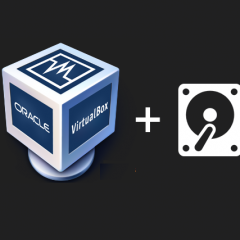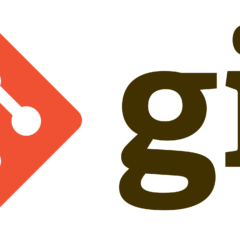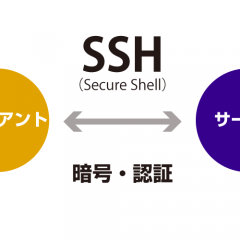hosts(ホスツ)ファイルを編集する

Webサイトの開発や運用にあたり、お客様の動作確認や試験運用を目的として、hostsファイルを設定していただく場合があります。
このページでは、具体的なhosts(ホスツ)ファイルの編集方法をご説明いたします。
Windows(7~10)の場合
hostsファイルの場所
C:\Windows\System32\drivers\etc\hosts
hostsファイルの編集方法
hostsファイルはテキスト形式のファイルです。メモ帳で開いて編集できます。
hostsファイルの開き方
編集には、管理権限が必要なため、管理者権限でメモ帳を起動します。
メモ帳を起動したら、hostsファイルを開きます。
ファイル>開く から、ファイル名に「C:\Windows\System32\drivers\etc\hosts」を指定して、「開く」をクリックします。
hostsファイルの記述方法
ファイルには、IPアドレスとホスト名のマッピング情報がかかれています。
「IPアドレス」と「ホスト名」を、半角スペースやタブで区切って、1行で記述します。
※当社から「hostsファイルの設定」をお願いした場合は、ここに、お知らせした情報をコピー&ペーストしてください。
203.0.113.0 example.com
保存して閉じます。
Webブラウザで、http(s)://example.comへアクセスすると、203.0.113.0に接続するようになりました。
ウィキペディア「hosts」:https://ja.wikipedia.org/wiki/Hosts